Suite à la demande d'un abonné, nous allons découvrir à quoi sert le tampon de duplication de Photoshop et comment l'utiliser.
Le tampon de duplication de Photoshop est symbolisé par un tampon

Il sert, comme son nom l'indique, à dupliquer une zone. La différence avec l' Outil pièce 
Avec le tampon, vous indiquez à Photoshop une source que vous voulez utiliser (sur le même fichier ou un autre ouvert avec Photoshop) et ce sera votre souris qui indiquera quelle direction donner à votre duplication. De plus, l' Outil pièce 
Vous trouverez les liens des photos utilisées dans ce tutoriel dans l' Espace Membres.
Commençons par ouvrir la photo avec les empreintes de pas dans la neige et déverrouillons-la par un double-clic sur son calque dans la Palette des calques.
Pour mieux visualiser le changement, on va dupliquer ce calque par un clic droit > Dupliquer le calque... et cliquer sur Ok dans la boîte de dialogue ou glisser le calque sur l'icône Créer un calque 

Le but est maintenant de rechercher une zone qui pourrait correspondre à l'emplacement de la seconde empreinte en partant du bas. Je me dirige donc vers la droite et, pour copier cette source, je maintiens la touche Alt enfoncée et je fais un léger glisser, car il n'est pas nécessaire de faire un tracé de 3 cm, c'est simplement pour indiquer à Photoshop que c'est par rapport à cet endroit que la duplication devra se faire. Lorsque vous appuyez sur la touche Alt, le curseur change et une fois que vous avez effectué votre clic, à travers la forme de votre curseur, vous apercevez ce que Photoshop compte dupliquer si vous cliquez.
Commencez par faire un premier glisser sur l'empreinte et vous allez apercevoir une croix à l'endroit de la source qui vous indique la zone copiée. Pour mieux comprendre le fonctionnement de cet outil, faites une autre copie près de la première empreinte et collez cette source sur l'empreinte : l'empreinte est déplacée puisque votre source avec la croix indiquait que c'est l'endroit de l'empreinte qui allait être copié. D'où l'intérêt d'une part de ne pas vous trouver trop près d'un élément indésirable lors de la copie et de faire des copies successives afin de réussir au mieux votre retouche, le tampon n'étant pas fait pour dupliquer en une seule fois.
La chose également à ne pas faire est de copier une zone trop près du bord de votre image ce qui copierait sa bordure comme ici :
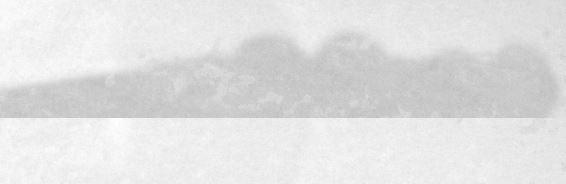
Dans cet exemple, l' Outil pièce

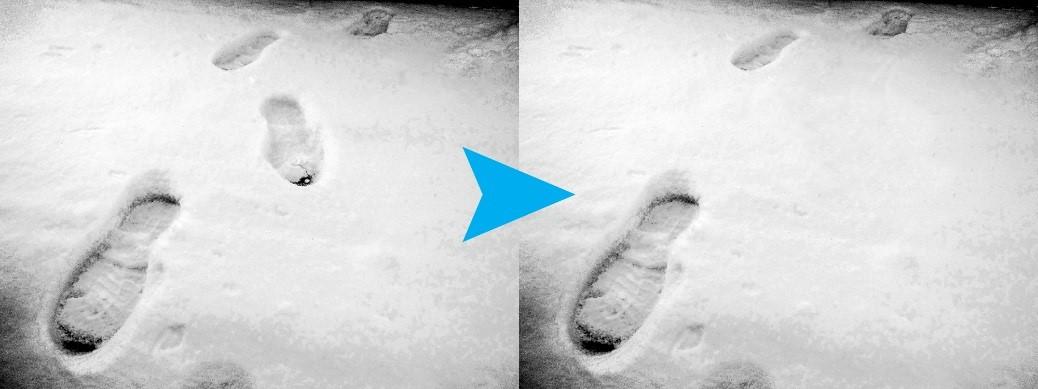
Maintenant, essayons avec la photo des tonneaux où l'on déverrouille le calque et faisons une copie comme précédemment. Si je prends l' Outil pièce 

Sur cette photo, on peut très facilement déplacer le tonneau en prenant comme source la partie qui se trouve à droite de ce dernier. Puis, on peut aussi copier le tonneau le plus au fond à la place du précédent.
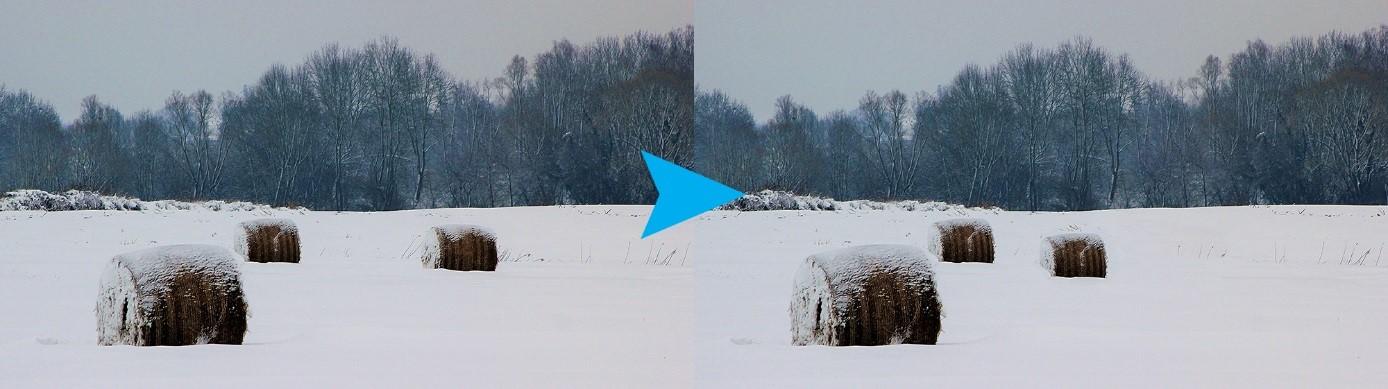
Intéressons-nous pour terminer ce tutoriel à la Fenêtre Source de duplication, qui n'est pas indispensable à l'utilisation du tampon, mais qui est son complément. Pour la faire apparaître, allez dans le menu Fenêtre > Source de duplication. Vous pouvez également déjà l'avoir par défaut dans le panneau latéral symbolisé par cette icône

Vous pouvez déplacer cette fenêtre où vous le souhaitez et même la rajouter au panneau latéral comme le Panneau des calques si vous l'utilisez souvent.
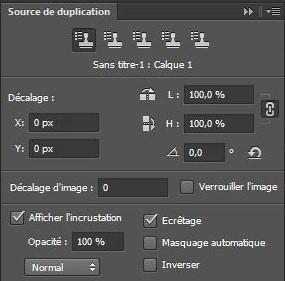
La première partie de la fenêtre permet de conserver jusqu'à 5 sources en même temps qui peuvent être utilisées sur différents fichiers. L'utilisation est très simple : lorsque vous souhaitez ajouter une copie, vous cliquez sur un nouveau tampon

Le Décalage vous indique simplement le décalage de votre curseur par rapport à votre source.
Vous pouvez également faire une copie par rapport à un axe de Symétrie horizontal





La case Afficher l'incrustation permet de prévisualiser le résultat et l' Opacité de faire apparaître plus ou moins cette incrustation avec une possibilité de choisir un Mode d'incrustation Normal, Obscurcir, Éclaircir ou Différence. L' Écrêtage permet, quant à lui, de n'appliquer la copie que là où le curseur glisse, sans cela, c'est toute l'image qui est collée.
Décalage d'image et Verrouiller l'image sont destinés à la vidéo, Masquage automatique masque la source lorsque le clic est actif et Inverser permet d'inverser les couleurs de l'incrustation (le foncé devient clair et inversement).
Grâce au Tampon de duplication

Téléchargez " À quoi sert le tampon de duplication de Photoshop et comment l'utiliser ? " au format PDF
Je vous propose un fichier annexe dans l'Espace Membres contenant les photos utilisées dans ce tutoriel.


